Cum se convertește M4A în AAC pe Mac și Windows folosind aceste cinci instrumente
A avea un dispozitiv de înaltă calitate precum Mac, iPhone și iPad este uneori cam complicat. De exemplu, dacă sunteți un iubitor de muzică și doriți să păstrați calitatea sunetului dvs., dar datorită formatului pe care îl conține, calitatea sunetului este compromisă.
Nu vă mai faceți griji, deoarece puteți converti fișierele într-un format AAC pentru a-l face mai compatibil cu dispozitivul dvs. De exemplu, un fișier M4A pentru a fi convertit în AAC. Și tot ce trebuie să faceți este să utilizați un instrument de conversie. Acum, verificați postarea de mai jos, deoarece vom distribui Convertor M4A în AAC online și instrumente offline.
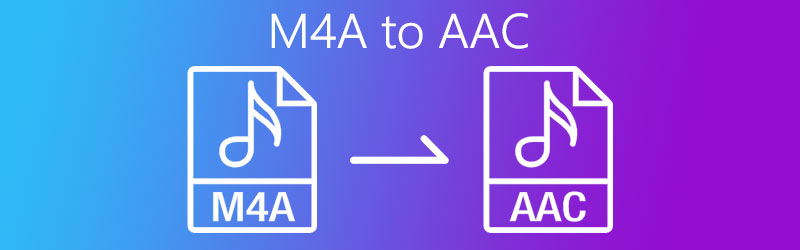
CONȚINUTUL PAGINII
Partea 1. Cum se convertește M4A în AAC gratuit online
Dacă sunteți în căutarea unei modalități de a converti cele mai iubite melodii de pe dispozitivul dvs. fără a fi nevoie să descărcați și să cumpărați o aplicație, vă puteți baza pe instrumentele online oferite de internet. Prin aceasta, puteți converti cu ușurință fișierul dvs. audio sau video. În această parte, vom împărtăși aceste 2 instrumente online pe care vă puteți baza gratuit. Citiți toate informațiile de mai jos și vedeți ce aplicație preferați.
1. Convertor video gratuit Vidmore
Primul pe lista celor mai recomandate instrumente online este Vidmore Free Video Converter. Această aplicație bazată pe web este patronată de mulți utilizatori datorită interfeței prietenoase cu utilizatorii și începătorii. Nu va trebui să citiți instrucțiuni diferite pe internet, deoarece puteți să le utilizați fără nicio problemă. Datorită navigării sale ușoare, puteți prelua controlul asupra formatului fișierelor audio și video. În afară de aceasta, acest lucru online este aplicabil pentru dispozitivele Mac și Windows. Pentru a vă ucide curiozitatea cu privire la utilizarea acestui instrument util, iată procesul pas cu pas cu privire la modul de a converti cu succes fișierele într-o clipită.
Pasul 1: Ca început, accesați motorul de căutare și căutați Vidmore Free Video Converter Pagina Oficială. Loveste Adăugați fișiere pentru a converti și va exista un text care va apărea. Apoi bifați Descarca pentru a obține lansatorul instrumentului online și după aceea, instalați-l.
Pasul 2: După instalarea cu succes a convertorului bazat pe web, acesta va deschide automat folderul care conține fișierele pe care le aveți în sistem. Și apoi selectați fișierul audio sau video pe care trebuie să îl convertiți.
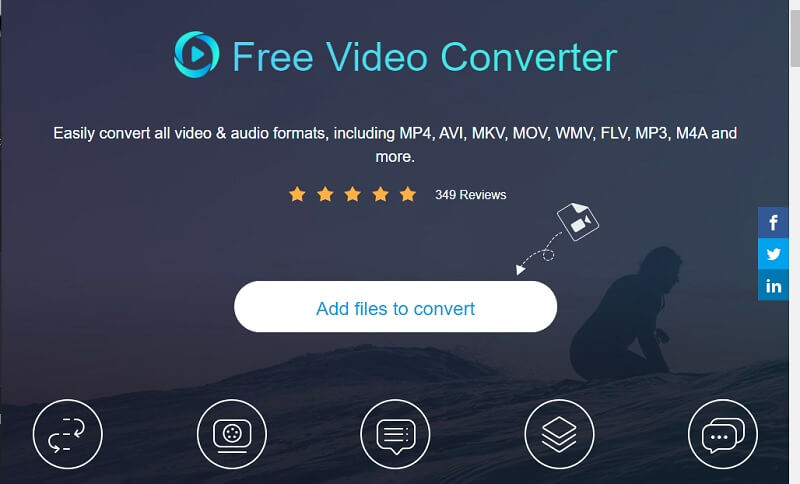
Pasul 3: Odată ce ați terminat încărcarea fișierului, apăsați pe Muzică pictograma din dreapta și alegeți formatul AAC din opțiunile date mai jos și apăsați tasta Convertit pentru a porni procesul de conversie.
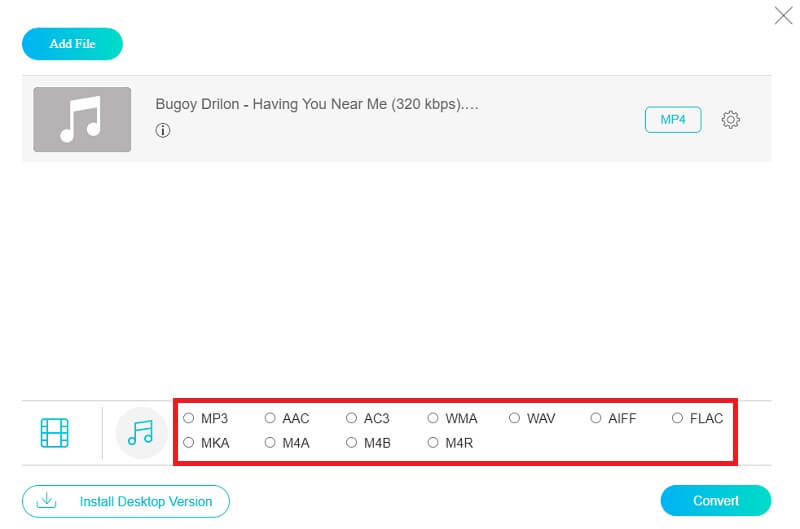
Pasul 4: După ce faceți clic pe Convertit , va afișa un alt folder pentru a selecta destinația fișierului, apoi bifați pur și simplu Selectați Folder și se va converti automat în câteva secunde.
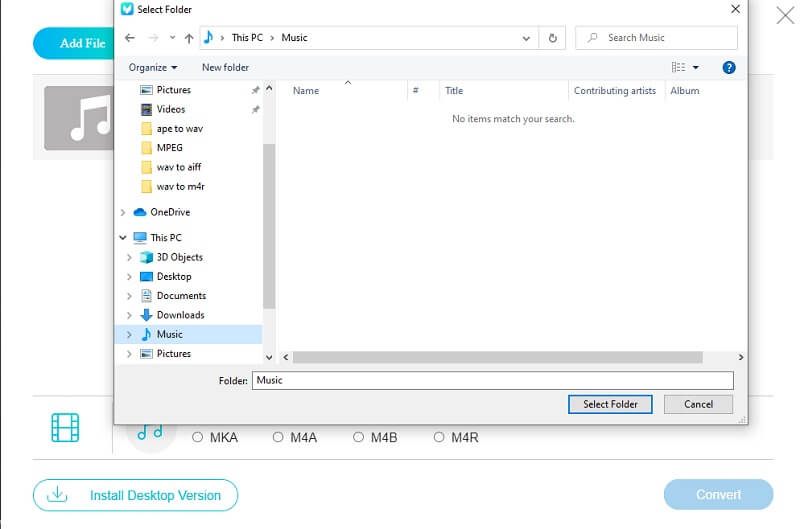
2. Convertio
O altă aplicație bazată pe browser pe care vă puteți baza pentru conversia fișierelor M4A în AAC este Convertio. Această aplicație funcționează și pentru toate platformele și o puteți achiziționa gratuit, doar cu o limitare a dimensiunii fișierului de 100 MB. De asemenea, oferă o conversie ușoară, deoarece are o funcție de navigare ușoară. În afară de aceasta, suportă și diferite formate audio și video pe care le puteți lua în considerare. Pentru a înțelege mai bine modul în care funcționează această aplicație bazată pe web, iată o privire asupra informațiilor despre cum să o navigați.
Pasul 1: În browserul dvs., căutați Convertio. După ce ați fost condus la pagina sa oficială, faceți clic pe Alege fisierele filă. Vi se va oferi o opțiune de unde veți obține fișierul.
Pasul 2: După adăugarea fișierului, faceți clic pe săgeata drop-down, apoi alegeți AAC ca noul format.
Pasul 3: După ce ați ales un format pentru fișierul dvs., pur și simplu faceți clic pe butonul Conversie, apoi așteptați câteva minute pentru ca fișierul dvs. să fie convertit.
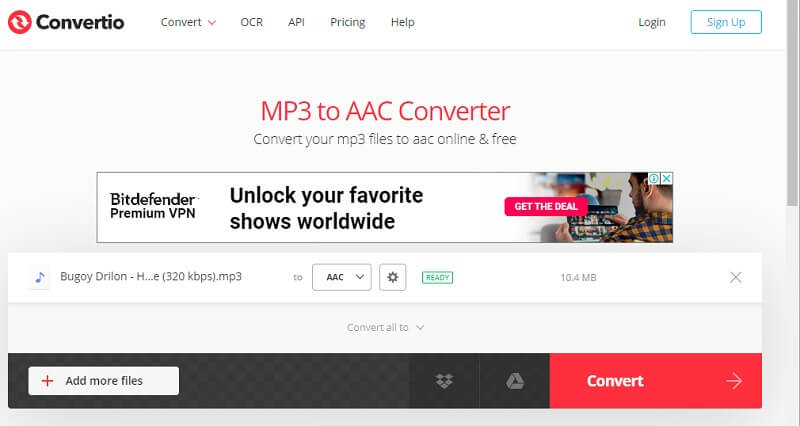
Partea 2. Cum se convertește M4A în AAC cu Freeware
Există mai multe invertoare de fișiere audio disponibile gratuit din magazin; totuși, ce instrumente ați folosi? Probabil că întâmpinați dificultăți în găsirea unuia care să vă alinieze cunoștințele, care să nu vă îngreuneze conversia fișierelor preferate. Deci, în această secțiune a postării, vom trece prin instrumentele care pot converti în mod eficient M4A în AAC în Mac sau Windows. Ca rezultat, iată cele două cele mai mari convertoare M4A în AAC de care vă puteți baza.
1. Vidmore Video Converter
Dacă doriți să convertiți M4A în AAC gratuit, luați în considerare încărcarea Vidmore Video Converter, care este un program multifuncțional care poate fi descărcat gratuit. Puteți converti diferite formate de fișiere cu un singur clic! De asemenea, oferă un proces de conversie simplu. Nu este nevoie să vă faceți griji cu privire la dimensiunea fișierului dvs., deoarece Vidmore îl poate converti în continuare în formatul dorit. Vă convertește fișierul fără a sacrifica calitatea. În afară de aceasta, oferă diferite caracteristici puternice. Pentru o mai bună înțelegere a acestui instrument, aruncați o privire la informațiile de mai jos pentru a obține cunoștințe despre cum să convertiți fișierele M4A în fișiere AAC.
Pasul 1: Descărcați și instalați convertorul M4A
Obțineți aplicația gratuită făcând clic pe butonul de descărcare gratuită de mai jos. Instalați-l și lansați-l pe computer după ce a fost descărcat.
Pasul 2: Adăugați un fișier
Odată ce programul este lansat, apăsați tasta Adăugați fișiere sau La care se adauga conectați-vă la interfața centrală a aplicației, apoi alegeți fișierul care urmează să fie convertit.
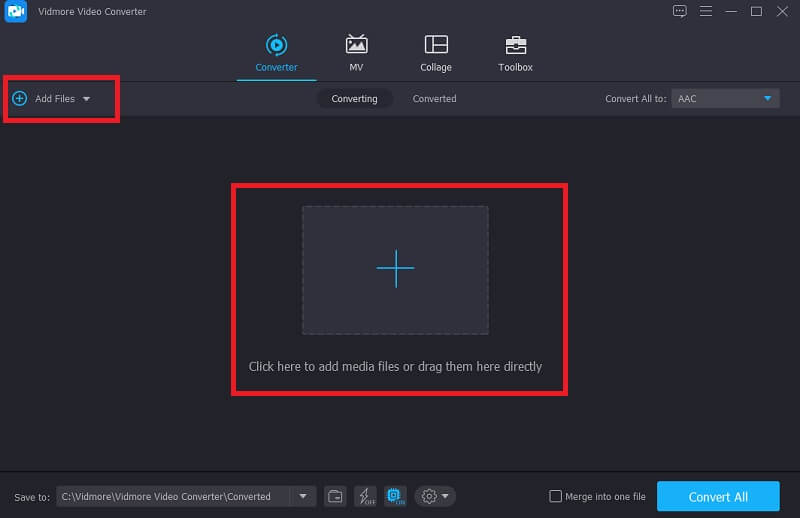
Pasul 3: Alegeți formatul AAC
După ce ați încărcat fișierul, accesați săgeata drop-down din partea dreaptă a videoclipului și faceți clic pe Audio secțiune. Selectați AAC din opțiunile date.
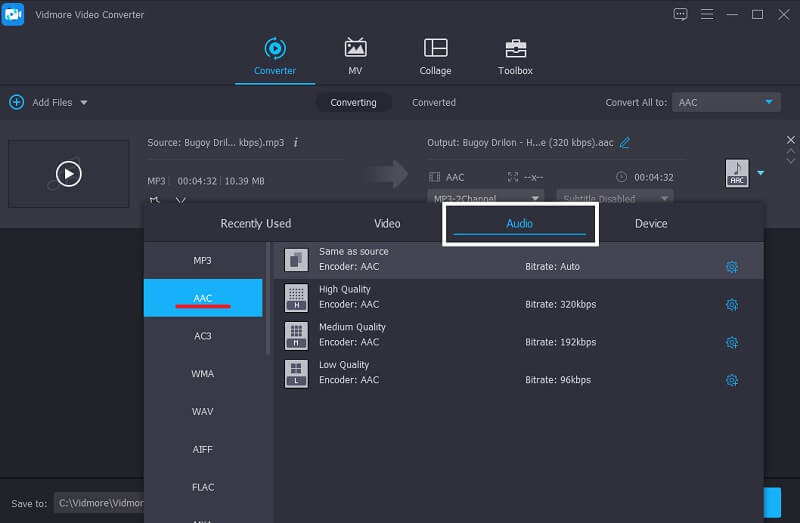
Pasul 4: Salvați fișierul convertit
Odată ce fișierul a fost selectat pentru a fi convertit în AAC, apăsați tasta Conversia tuturor pentru a converti cu succes fișierul audio în formatul dorit.
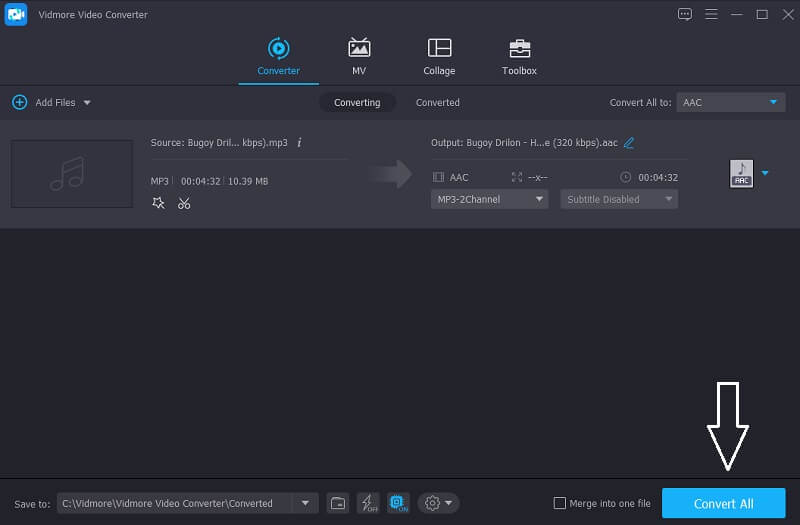
2. FFmpeg
O altă aplicație gratuită de care vă puteți baza pentru a vă converti fișierele M4A în AAC este FFmpeg. Este o aplicație compatibilă cu Mac, Windows și Linux. În afară de conversie, acest convertor conține, de asemenea, diferite caracteristici, cum ar fi înregistrarea, editarea, fluxul video și audio. Pentru o mai bună înțelegere a modului de utilizare a FFmpeg, parcurgeți pașii de mai jos.
Pasul 1: Instalați FFmpeg pe Mac, apoi alegeți în desktop cd pe Terminal pentru a găsi fișiere pe desktop.
Pasul 2: După aceea, introduceți codul de care aveți nevoie, astfel încât FFmpeg să înceapă să ruleze.
Pasul 3: Salvați cu succes videoclipul alegând formatul dorit, în funcție de un fișier audio sau video.
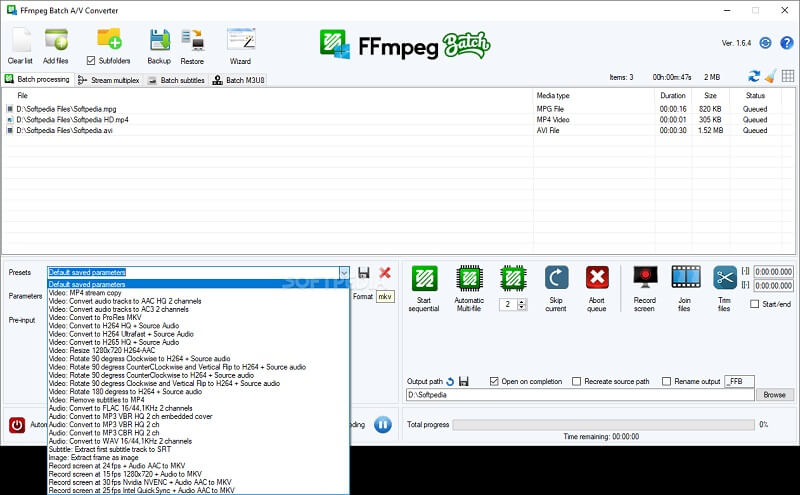
3. iTunes
iTunes este, de asemenea, o opțiune bună pentru conversia pieselor audio pe un Mac. Nu trebuie să vă faceți griji dacă va funcționa pe dispozitivul dvs., deoarece acest instrument vă poate converti fișierele audio în mai puțin de un minut. Vă vom arăta cum să convertiți cele mai iubite fișiere pe iTunes în informațiile de mai jos.
Pasul 1: Apasă pe Preferințe opțiune și va apărea un sub-meniu, faceți clic pe General.
Pasul 2: După aceea, apăsați pe Setări de import filă și pe Import folosind faceți clic pe formatul de care aveți nevoie.
Pasul 3: Du-te la Fişier și faceți clic pe Convertit opțiunea de mai jos pentru a crea versiunea dorită.
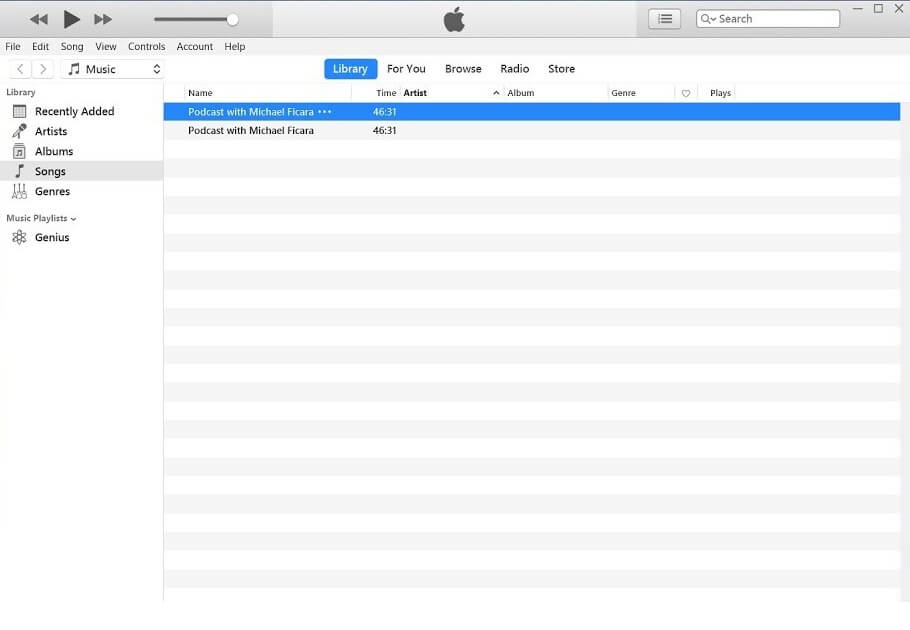
Partea 3. Întrebări frecvente despre cum se convertește M4A în AAC
Care convertor M4A în AAC are un proces de conversie rapid?
La testarea diferitelor aplicații, Vidmore Video Converter are cel mai rapid proces de conversie.
Pot folosi FFmpeg pe Windows?
Da, puteți utiliza această aplicație pe Windows, cu toate acestea, această aplicație poate fi navigată mai rapid pe Mac.
Pot converti un audio sau video în Convertio fără limită?
Nu, deoarece limita de conversie în Convertio este de numai 100 MB.
Concluzie
Lista de mai sus cu diferite instrumente online și offline sunt cele mai recomandate Convertor M4A în AAC gratuit. Tot ce trebuie să faceți este să alegeți pe care o preferați.
M4A și AAC
-
Convertiți M4A
-
Editați M4A
-
Convertiți AAC


